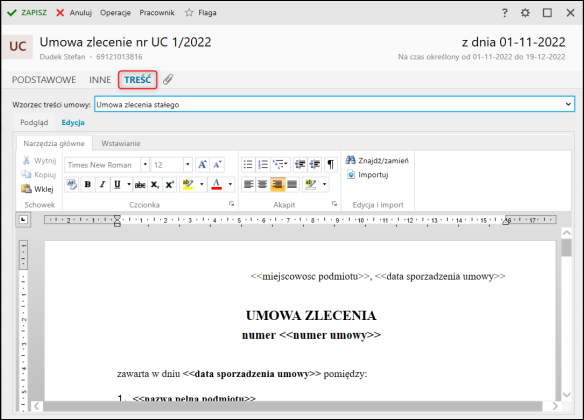e-Pomoc techniczna
Gratyfikant nexo – Jak dodać umowę zlecenie?
Program: Gratyfikant nexo, InsERT nexo
Kategoria: System wynagrodzeń, Umowy cywilnoprawne
Formularz umowy cywilnoprawnej w InsERT nexo jest znacznie uproszczony w porównaniu z umową o pracę. Produkty z linii nexo PRO oferują możliwość zindywidualizowania ustawień danego typu umowy pracowniczej.
Formatka umowy cywilnoprawnej jest bardzo podobna do formatki umowy o pracę, a różnice występują w sekcjach Podstawowe, System wynagrodzeń, ZUS oraz Podatek.
Aby dodać umowę zlecenie, należy:
1. Przejść do modułu Kadry – Umowy na zakładkę Umowy cywilnoprawne.
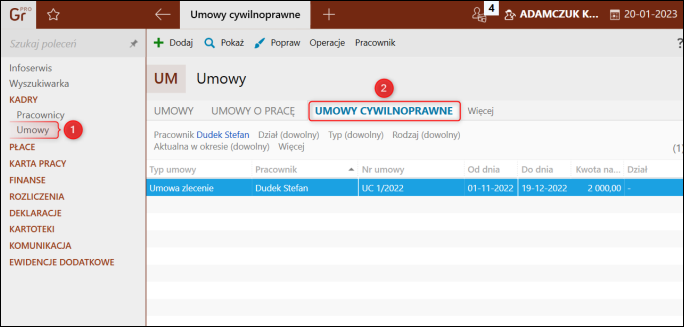
2. Wybrać z górnego menu Dodaj – Umowa zlecenie.
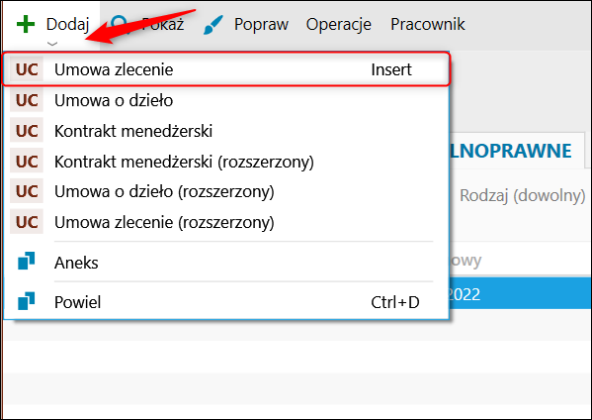
3. W oknie umowy zlecenie, w pierwszej sekcji należy podać podstawowe informacje związane z numerem umowy, datą sporządzenia, pracownikiem i rodzajem z możliwością podania okresu lub dat obowiązywania.
W sekcji Czas pracy możliwe jest określenie działu pracy oraz podanie, od kiedy pracownik, dla którego sporządzana jest umowa i będzie w nim pracował.
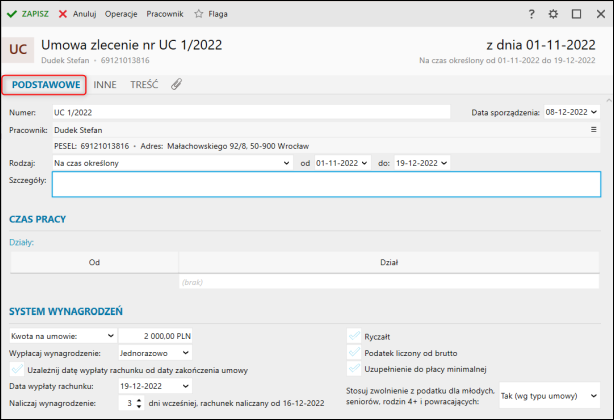
W sekcji System wynagrodzeń użytkownik może określić wartość zlecenia, częstotliwość wypłacania i inne.
Kwota na umowie pojawi się również na wydruku. W polu tym należy wpisać wartość zlecenia lub dzieła, które w ramach tej umowy ma zostać wykonane przez wskazanego wcześniej pracownika, może to być:
-
Kwota miesięczna – co miesiąc wypłacana pracownikowi,
-
Kwota na umowie – zostanie jednorazowo wypłacona pracownikowi.
Ryczałt – zaznaczenie parametru skutkuje tym, że rachunki wystawiane do tej umowy będą rachunkami ryczałtowymi oraz będą podlegały mechanizmowi ograniczania wartości rachunków z tytułu jednej umowy w ramach miesiąca do kwoty limitu rachunków ryczałtowych określonej w konfiguracji podatków i kosztów.
Podatek liczony od brutto – zaznaczenie parametru skutkuje obliczaniem podatku od wartości brutto rachunku bez pomniejszania podstawy opodatkowania o składki społeczne ubezpieczonego oraz koszty uzyskania przychodu. Najczęściej stosuje się taki sposób obliczania podatków przy umowach z cudzoziemcami.
Uzupełnienie do płacy minimalnej – zaznaczenie parametru skutkuje tym, że rachunki tworzone do tej umowy będą uzupełniane do płacy minimalnej godzinowej.
Stosuj zwolnienie z podatku dla młodych, seniorów, rodzin 4+ i powracających – pole pozwala określić, czy zostanie zastosowane zwolnienie z podatków dotyczące kwoty nieprzekraczającej 85528 zł rocznie dla osób, które są uprawnione do korzystania z wyżej wymienionych ulg.
Pola omówione powyżej wpływają na pozostałe znajdujące się w tej sekcji.
Wypłacaj wynagrodzenie – w przypadku umów cywilnoprawnych wynagrodzenia można wypłacać na trzy sposoby:
-
Jednorazowo – umowa zostanie uwzględniona przy automatycznym generowaniu wynagrodzeń, ale tylko jednorazowo. Należy podać datę rachunku oraz kiedy wynagrodzenie ma być naliczane.
-
Co miesiąc – umowa jest uwzględniana przy automatycznym generowaniu wynagrodzeń co miesiąc. Dodatkowo istnieje możliwość określenia późniejszego wypłacania wynagrodzenia poprzez podanie liczby dni względem końca miesiąca.
-
Bez planu – umowa nie jest uwzględniana przy automatycznym generowaniu wynagrodzeń.
Naliczaj wynagrodzenie X dni wcześniej – podanie liczby dni spowoduje uwzględnianie umowy przez automatyczny mechanizm naliczania wynagrodzeń.
Należy pamiętać, że Gratyfikant nexo domyślnie wspiera jedną definicję list płac dla rachunków. Wynika to z domyślnych ustawień zawartych w typie umów pracowniczych dla umów cywilnoprawnych. W związku z tym każdy rachunek dodany w systemie (za dany miesiąc) na podstawie umowy cywilnoprawnej będzie widoczny na jednej tej samej liście płac. W linii InsERT nexo PRO możliwe jest określanie definicji list płac (w słowniku typu umów pracowniczych): dowolnie (wtedy na umowie można wybrać konkretną definicję list płac) lub poprzez przypisane konkretnej definicji (jednej lub wielu).
4. W sekcji ZUS i PPK na zakładce Inne w oknie umowy zlecenie należy uzupełnić dane na potrzeby deklaracji ZUS oraz naliczania wpłat na PPK.
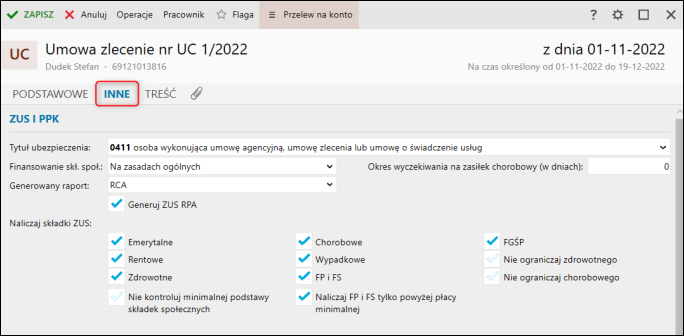
-
Nie ograniczaj zdrowotnego – domyślnie znacznik ten nie jest zaznaczony, co powoduje, że program obniża wartość zdrowotnego do zaliczki na podatek dochodowy.
-
Nie ograniczaj chorobowego – domyślnie znacznik ten nie jest zaznaczony, co powoduje, że program ogranicza podstawę do chorobowego do miesięcznego limitu.
-
Nie kontroluj minimalnej podstawy składek społecznych – dla umów cywilnoprawnych nie jest konieczne naliczanie składek ZUS.
-
Naliczaj FP i FS tylko powyżej płacy mininalnej – składka na Fundusz Pracy i Solidarnościowy Fundusz Wsparcia Osób Niepełnosprawnych opłacana jest wtedy, gdy podstawa wymiaru przekracza kwotę minimalnego wynagrodzenia za pracę. Jeśli pracownik osiąga dochód mniejszy od minimalnej płacy, pracodawca zwolniony jest z opłacania składki na Fundusz Pracy i Fundusz Solidarnościowy za takiego pracownika.
5. W sekcji Podatek znajdują się typowe dla umów cywilnoprawnych ustawienia związane z podatkami. Można określić stawkę zryczałtowanego podatku, rodzaj przychodu, koszty uzyskania przychodu (procentowo lub kwotowo), zaliczkę na podatek oraz wartość miesięcznej ulgi podatkowej.
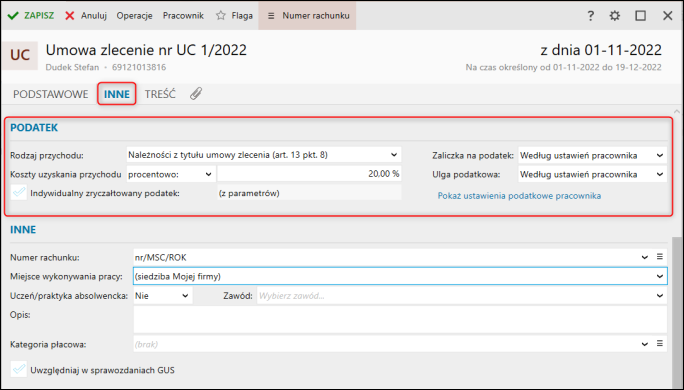
6. W sekcji Inne użytkownik ma możliwość wyboru rejestru numeracyjnego, miejsca wykonywania pracy oraz dodatkowych szczegółów. Należy również określić, w jaki sposób wynagrodzenie ma być wypłacane pracownikowi. Podana definicja przelewów wykorzystywana jest przy generowaniu dyspozycji bankowych i operacji kasowych z wynagrodzenia.
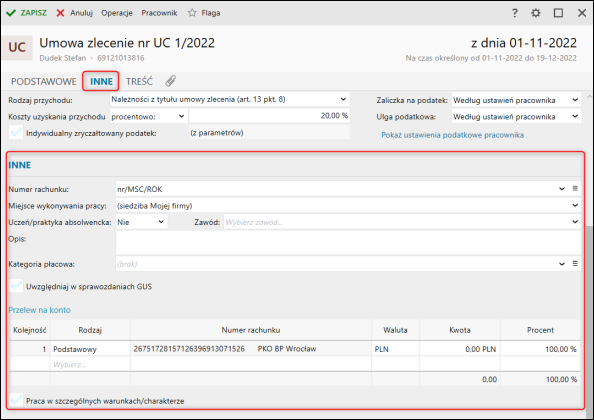
-
Numer rachunku – umożliwia wybór skonfigurowanego wcześniej rejestru numeracyjnego. Rachunki tworzone dla tej umowy będą numerowane zgodnie z ustawieniami wybranego rejestru.
-
Miejsce wykonywania pracy – w pole to można wprowadzić wartość ze słownika lub dodać nową.
-
Uczeń – jeśli zatrudnianą osobą jest uczeń lub osoba przyuczana, należy w polu tym podać rok jego nauki lub zaznaczyć okres jego przyuczania. Jest to parametr potrzebny do stałych płacowych.
-
Zawód – w polu tym można podać wartość ze słownika lub dodać nową.
-
Opis – dodatkowe pole charakteryzujące tworzoną umowę.
-
Praca w szczególnych warunkach/charakterze – tu określić okresy pracy w szczególnych warunkach. Na podstawie tych informacji program będzie naliczał składki na FEP i odpowiednio uzupełniał dane ZSWA.
-
Praca nauczycielska (ZUS RPA) – zakreślenie pola umożliwi podanie dat wykonywania pracy nauczycielskiej oraz wymiaru zajęć. Informacje te są potrzebne do imiennego raportu miesięcznego o przychodach i wykonywaniu pracy nauczycielskiej ZUS RPA.
-
Uwzględniaj w sprawozdaniach GUS – zakreślenie pola spowoduje, że umowa pracownicza będzie uwzględniana w raporcie GUS o zatrudnieniu i wynagrodzeniach.
-
Kategoria płacowa – w polu tym dostępne są pozycje zdefiniowanie w słowniku kategorii płacowych.
7. Na zakładce Treść okna Umowy zlecenie można przygotować wydruk umowy zlecenie (korzystając ze wzorca ze słownika Treści dokumentów, na podstawie którego uzupełniony zostanie edytor treści).